从 Windows 11/10 中的存储空间的存储池中删除驱动器
如果您 在 Windows 11/10 设备上创建存储池(created a storage pool)或升级现有池,您将能够从池中删除驱动器 - 存储在该驱动器上的数据将移动到池中的其他磁盘,这允许您可以将磁盘用于其他用途。在这篇文章中,我们将向您展示如何从Windows 11/10 中的存储空间的存储池中删除驱动器。(remove Drive from Storage Pool for Storage Spaces)

(Remove Drive)从存储池中(Storage Pool)删除驱动器以获取存储(Storage)空间

我们可以通过2 种快速简便的方法从 Windows 11/10 中的Windows 11/10空间的(Storage)存储(Spaces)池中删除(Storage Pool)驱动器。(Drive)我们将在本节下面概述的方法下探索这个主题:
1]通过设置应用程序
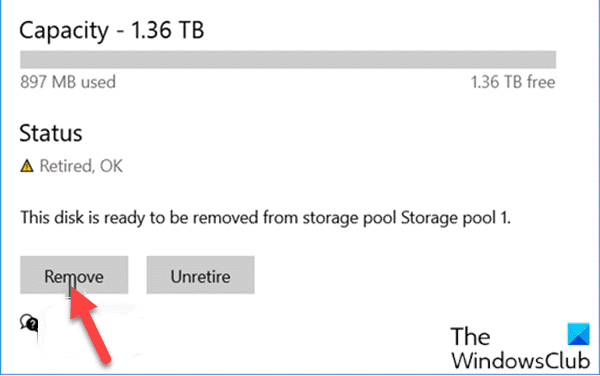
要通过Windows 11/10设置(Settings)应用程序从存储空间的(Storage Spaces)存储池中(Storage Pool)删除驱动器(Drive),请执行以下操作:
- 按Windows key + I打开设置(open Settings)。
- 点击或单击系统(System)。
- 单击左侧窗格中的存储。(Storage)
- 接下来,向下滚动并单击/点击右侧窗格上的管理存储空间链接。(Manage Storage Spaces)
- 单击(Click)V 形符号以展开要从中删除驱动器的存储池。
- 接下来,单击 V 形以展开存储池的物理磁盘(Physical disks)。
- 现在,单击要删除的驱动器。
- 单击属性(Properties)。
- 单击准备删除(Prepare for removal )按钮。
- 单击删除(Remove)。该磁盘现在将从存储池中删除。
- 退出设置应用程序。
删除的磁盘将在磁盘管理工具(Disk Management tool)中显示为未分配磁盘。
2]通过控制面板
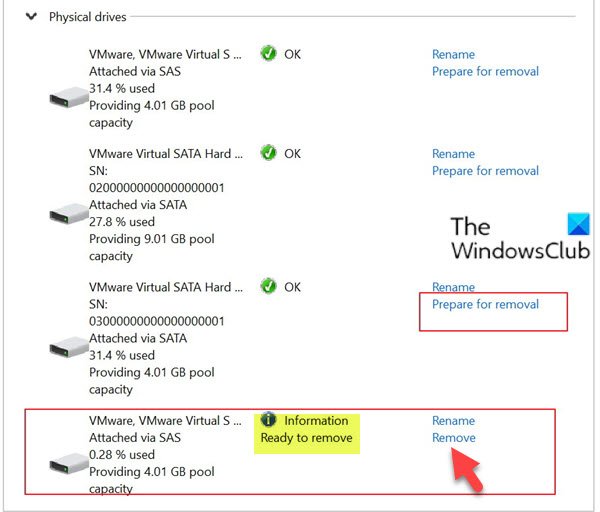
要通过Windows 11/10中的控制面板(Control Panel)从存储空间(Storage Spaces)的存储池中(Storage Pool)删除驱动器(Drive),请执行以下操作:
- 按Windows key + R调用“运行”对话框。
- 在“运行”对话框中,键入control并按 Enter 以打开“控制面板(open Control Panel)” 。
- 从窗口的右上角,将查看方式(View by) 选项设置为 大图标或小图标(Large icons or Small icons)。
- 如果UAC(UAC.) 提示, 单击更改设置(Change settings)按钮并单击是。(Yes)
- 在 所需存储池的 物理驱动器下,单击要删除的驱动器的(Physical drives)准备删除(Prepare for removal) 链接。
- 单击准备删除(Prepare for removal)按钮。
注意(Note):确保您的 PC 已连接到电源,直到可以卸下驱动器。此过程可能需要几个小时,具体取决于您存储在驱动器上的数据量。此外,当驱动器准备移除时,您可能会遇到问题,这很可能是由于池中的可用空间不足,无法存储要移除的驱动器中的所有数据。在这种情况下,您可以向池中添加一个与您要删除的驱动器一样大的新驱动器,然后重试。
- 该驱动器现在将被列为准备移除(Preparing for removal)。
- 一旦驱动器被列为Ready to remove,单击其Remove 链接。
- 然后,单击删除驱动器(Remove drive) 按钮。现在将从存储池中删除驱动器。
- 退出控制面板。
这就是从Windows 11/10中的存储(Storage)空间(Spaces)的存储池中删除(Storage Pool)驱动器(Drive)的两种方法!
阅读下一篇(Read next):如何从存储池中删除存储空间(How to Delete a Storage Space from Storage Pool)?
Related posts
如何升级为Storage Pool Storage Spaces在Windows 10
Storage Pool的Storage Pool Storage Spaces Windows 10
如何在Windows 10中删除Storage Pool的Storage Space
Storage Windows 10中Storage Pool中的Optimize Drive Usage
如何在Windows 10 Storage Pool中更改Storage Spaces
如何在 Windows 11/10 中检查硬盘健康状况
Windows 10中Start Menu的Remove最多使用的应用程序
如何在Windows 11/10中使用Batch file进行碎片整理Hard Drive
Windows不能在Windows 10中access Shared Folder or Drive
如何在Windows 11/10上克隆Hard Drive
如何禁用Storage Sense在Windows 10
如何在Windows 11/10中更改Recycle Bin Storage Size
Bluetooth Remove失败;在Windows 11/10无法删除Bluetooth Device
如何在Windows 11/10中删除Volume or Drive Partition
Remove metadata从带有Windows 10的ExifCleaner的文件
如何在Windows 10中使用Storage Spaces
如何在Windows 10中清除Mapped Network Drive Cache
Stop Hard Drive从Windows 11/10睡觉
如何在Windows 10 Storage Pool创建Storage Spaces
Windows无法在Windows 10修理驱动器
